Cloudflare 账号官网注册【点击直达】
最新永久免费域名注册教程【点击直达】
部分小伙伴实测日本和新加坡都是30m/s+ 20W kbps
连不上了换个位置的lode打开一次就可以了
详细视频教程
一、注册账号
- 打开:https://www.lade.io/,开始注册。GitHub 绑定福利:GitHub 账号 ≥180 天,永久免费
填写必须的信息
验证账号:去你的邮箱查收,并完成账号验证
重新登录,看到下面这个图代表登录成功了
接下来进行github账号验证,按图中红色标识的三个操作(1. 创建gist, 2. 得到gist连接发给live chat, 3. 再次输入邮箱,约1分钟会给你审核结果), 具体看下面的截图
(如下图在github创建gist)
(创建成功后,复制地址栏中的连接)
(回到Lade.io,点击live chat,将刚复制的连接发个chat)
(chat会让你再次输入mail地址)
最好是晚上操作(倒时差),是人工审核的(提交后等待约1分钟,如果你的github账号不足6个月,会是这个提示(不成功)
(验证成功会返回这个消息)
二、部署应用
打开https://github.com/eooce/Sing-box/tree/main/nodejs 下载图中三个文件
UUID获取【点击直到】
argo节点端口:443、8443 、2053、2052、
修改start.sh文件(重点,也是唯一需要修改的文件)
说明:需要修改的配置如下图红色标识(如果不需要扎针,关于nezha的可以留空)。隧道token和自定义域名。用文本编辑器打开start.sh
编辑 argo 域名、json、端口、节点名称等信息,保存。
可用fscarmen大佬的ArgoX Cloudflare Json 生成网轻松获取: https://fscarmen.cloudflare.now.cc
下载官网的lade连接程序
如果是windows则可将lade.exe扔进windows系统文件夹方便调用,如果觉得有安全风险,完成设置后删除即可
输入:lade(检测)输入:lade login(登录)输入注册邮箱输入密码输入:cd (3个文件的目录)输入:lade apps create (自定义名字)输入:lade deploy --app (名字)下载安装输入:lade logs -a (名字)查看状态输入:lade apps show (名字)输入:lade apps remove (名字)#删除项目
从日志中复制节点信息,导入V2ray N即可玩耍了。
到此为止,lade的应用就算部署完成了。我这里部署的是nodejs应用,当然你也可以举一反三,部署python应用.
一个账号可以3个1C128MB实例项目,每月100G出站流量,不会休眠,8个地区可选,能日本、新加坡、美国都开一个容器方便用,Vultr的服务器,直连速度一般,套CF隧道优选速度还挺快的
最新一键命令图文教程
有大佬打包成一键脚本
MAC OS/Linux的一键脚本:(直接在终端中运行以下命令即可自动下载并执行脚本。)
bash <(curl -l -s https://raw.githubusercontent.com/byJoey/ladefree/refs/heads/main/install.sh)
Windows的一键脚本:
以管理员身份运行 PowerShell: 为了确保 Lade CLI 能够正确安装到系统路径,并执行其他需要权限的操作,强烈建议以管理员身份运行 PowerShell。
一行命令运行脚本: 重要安全提示: 以下命令使用了
-ExecutionPolicy Bypass参数,它会绕过 PowerShell 的执行策略,允许运行任何脚本。请确保你完全信任此脚本的来源,否则可能存在安全风险。
Invoke-WebRequest -Uri "https://raw.githubusercontent.com/byJoey/ladefree/main/install.ps1" -OutFile "$env:TEMP\install.ps1"; PowerShell -ExecutionPolicy Bypass -File "$env:TEMP\install.ps1"; Remove-Item "$env:TEMP\install.ps1" -ErrorAction SilentlyContinue
以管理员身份运行 PowerShell
右键粘贴一键命令脚本:点击Enter,选择1,如果没有反应,关闭PowerShell再重新打开输入即可然后设置名称然后点击Enter(可以3个1C128MB实例项目,名字都不一样即可)继续点击Enter选择想要的区域耐心等待创建应用和下载应用部署完成,输入4
然后输入创建应用的名字,然后点击Enter获取节点信息(耐心等待)导入到V2使用即可
更多资源分享链接
海外网赚走资系列
https://youtube.com/playlist?list=PLU5ZBgZNBmfLOIMi-NfhVevAqI0ou6DLu&si=_nM8YlIin5GAlIPp
永久免费VPN合集
https://www.youtube.com/playlist?list=PLull5C8Cu9seW365SMm_BRFcdIhMCnZCW
合集1
https://www.youtube.com/playlist?list=PLull5C8Cu9sdMqVZHHC-2ySQ_p0k1EDiq
合集2
https://www.youtube.com/playlist?list=PLull5C8Cu9sdZM1gk851ZMDhH37n04VLZ
合集1
https://www.youtube.com/playlist?list=PLull5C8Cu9sduNjDlZHcM8taPl6oCV5S1
合集2
https://www.youtube.com/playlist?list=PLull5C8Cu9sc72ZKMd9sZ5nVFxa8lVP9e


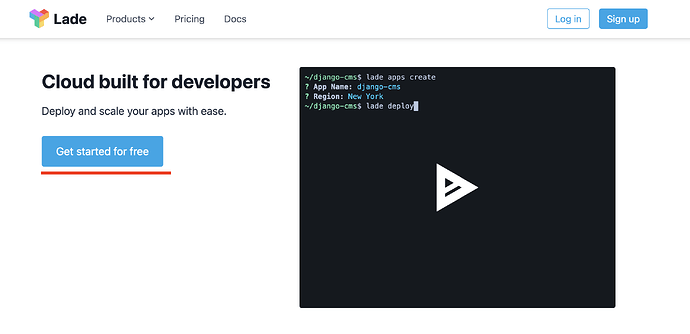
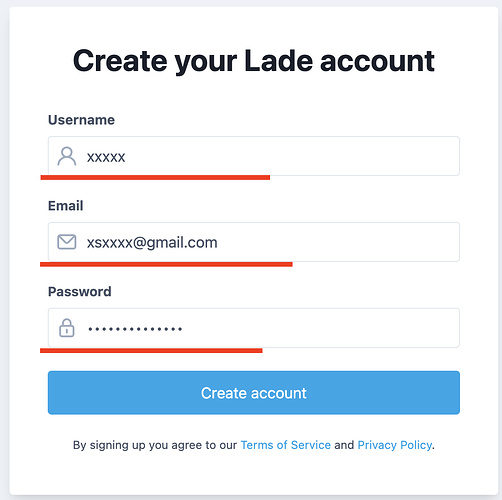
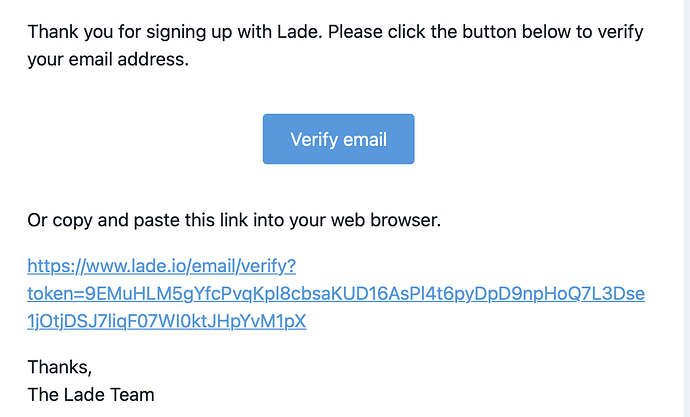
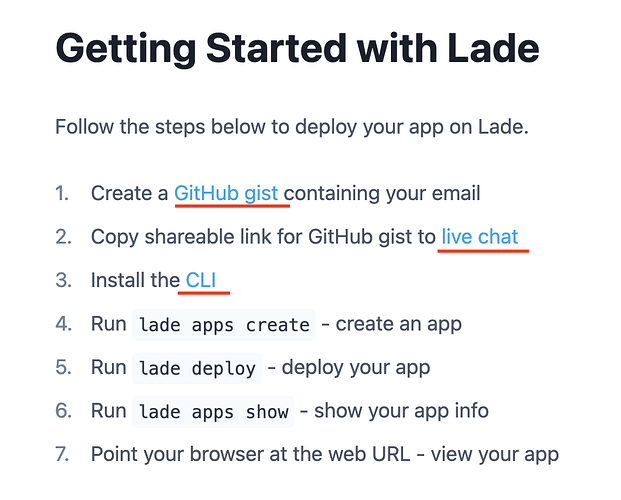
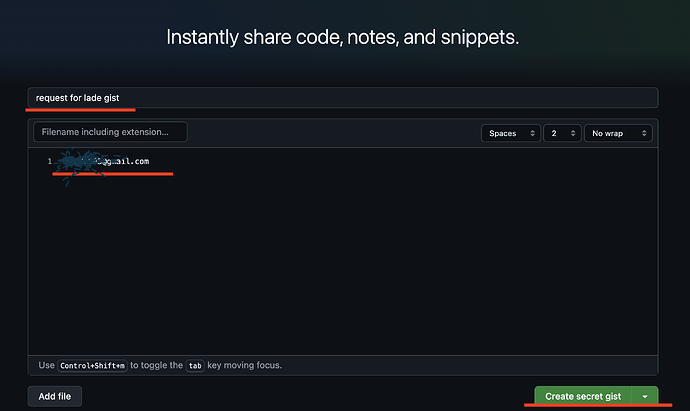
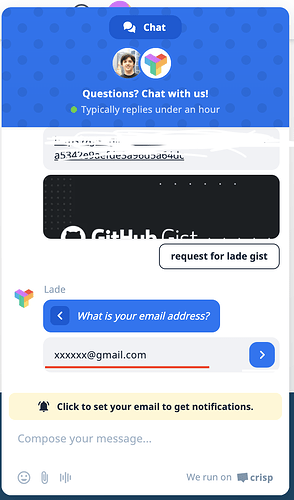
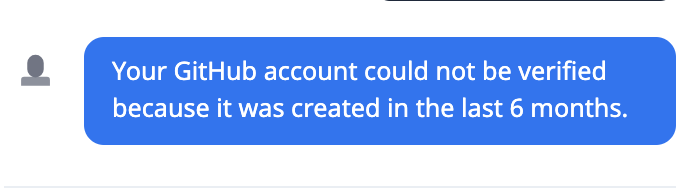

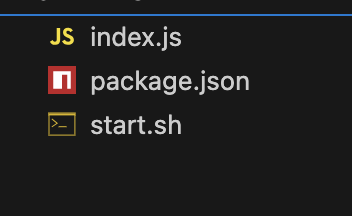
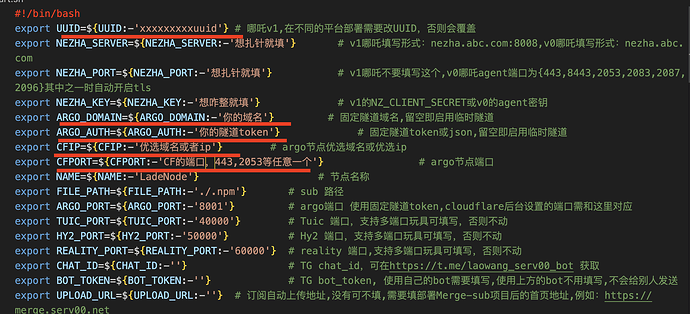















0 评论